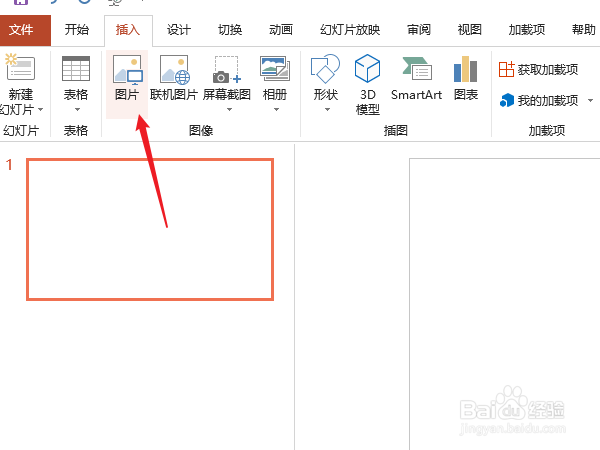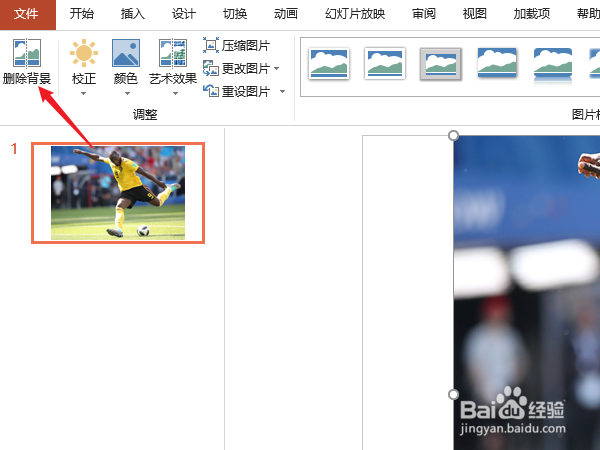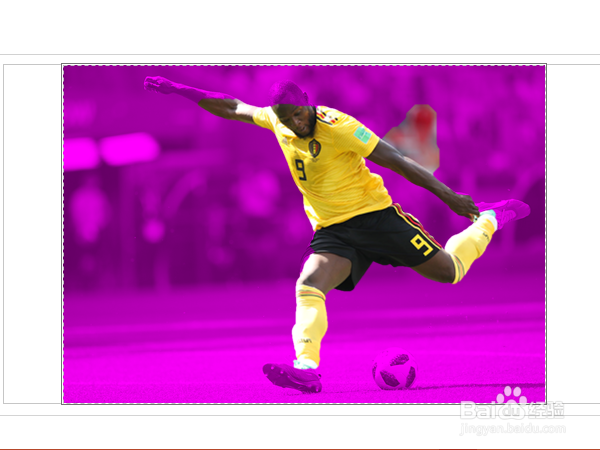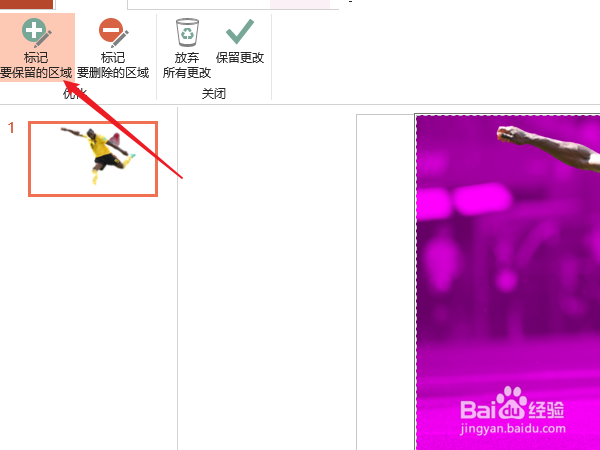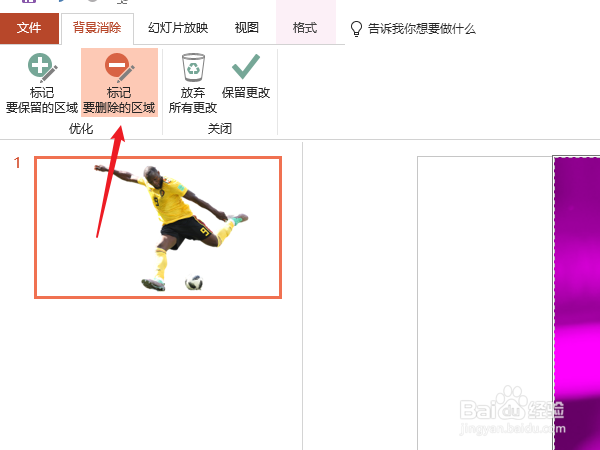1、准备一张要操作的图片,打开进入PPT软件。
2、在菜单栏中打开“插入”中的“图片”,打开插入图片窗口,选择准备好的图片,把图片插入到文档中。
3、选择插入的图片后,在菜单栏上就添加了“图片工具/格式”,点击工具栏上的“删除背景”
4、此时软件会进行一次自动的背景选择,其中被涂上紫色的区域就是要被删除的,自动选择的区域还需要进行修改才可以。
5、在工具栏中点击【+标记要保留的区域】,在需要保留的区域画一笔就被保留了。
6、同样的方法,点击【-标记要删除的区域】,把要删除的区域上画一下就添加上了。
7、反复通过“保留”与“删除”把不需要的背景全部选出,完成后再点击【保留更改】图片的背景就删除完成了。